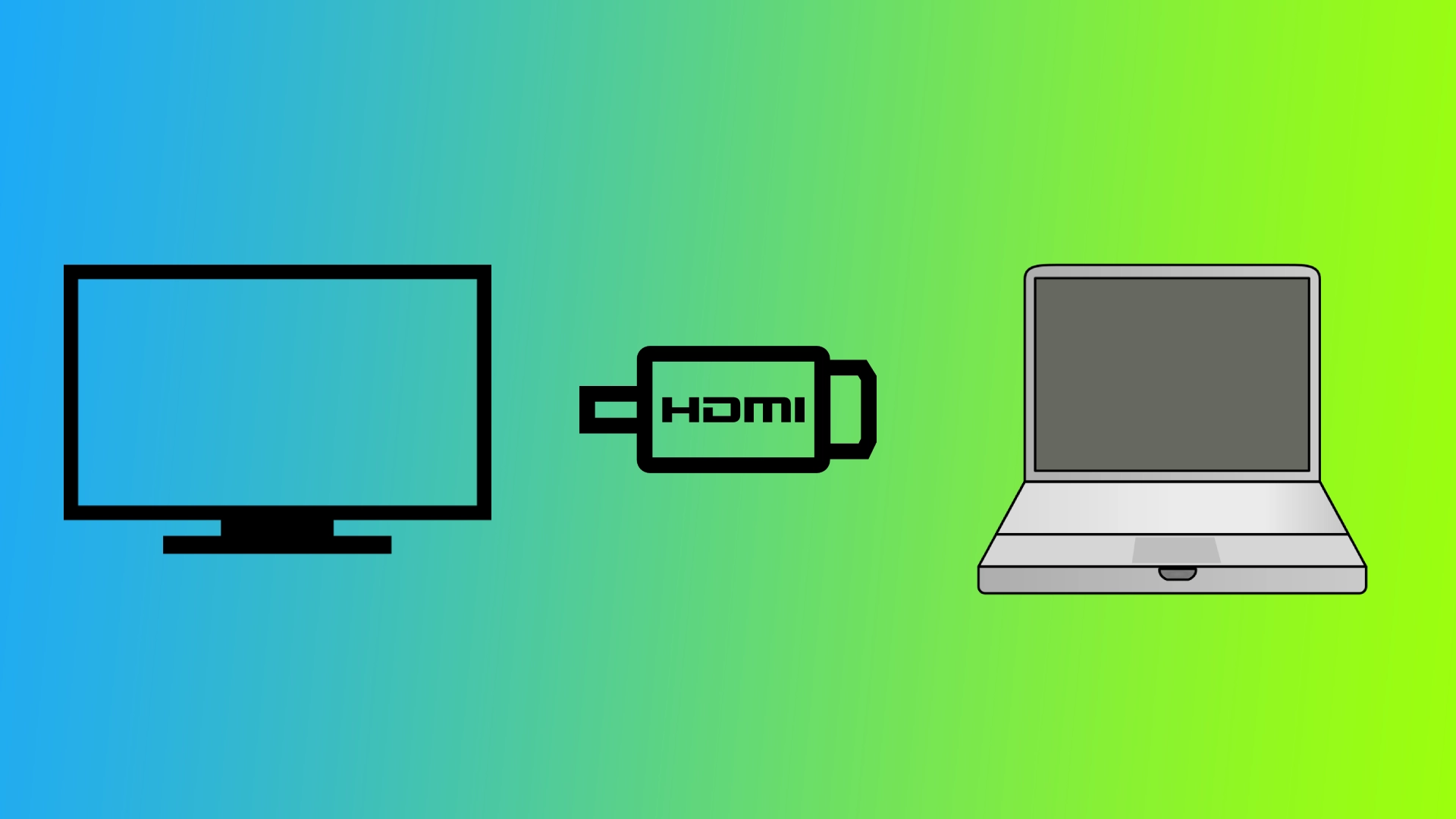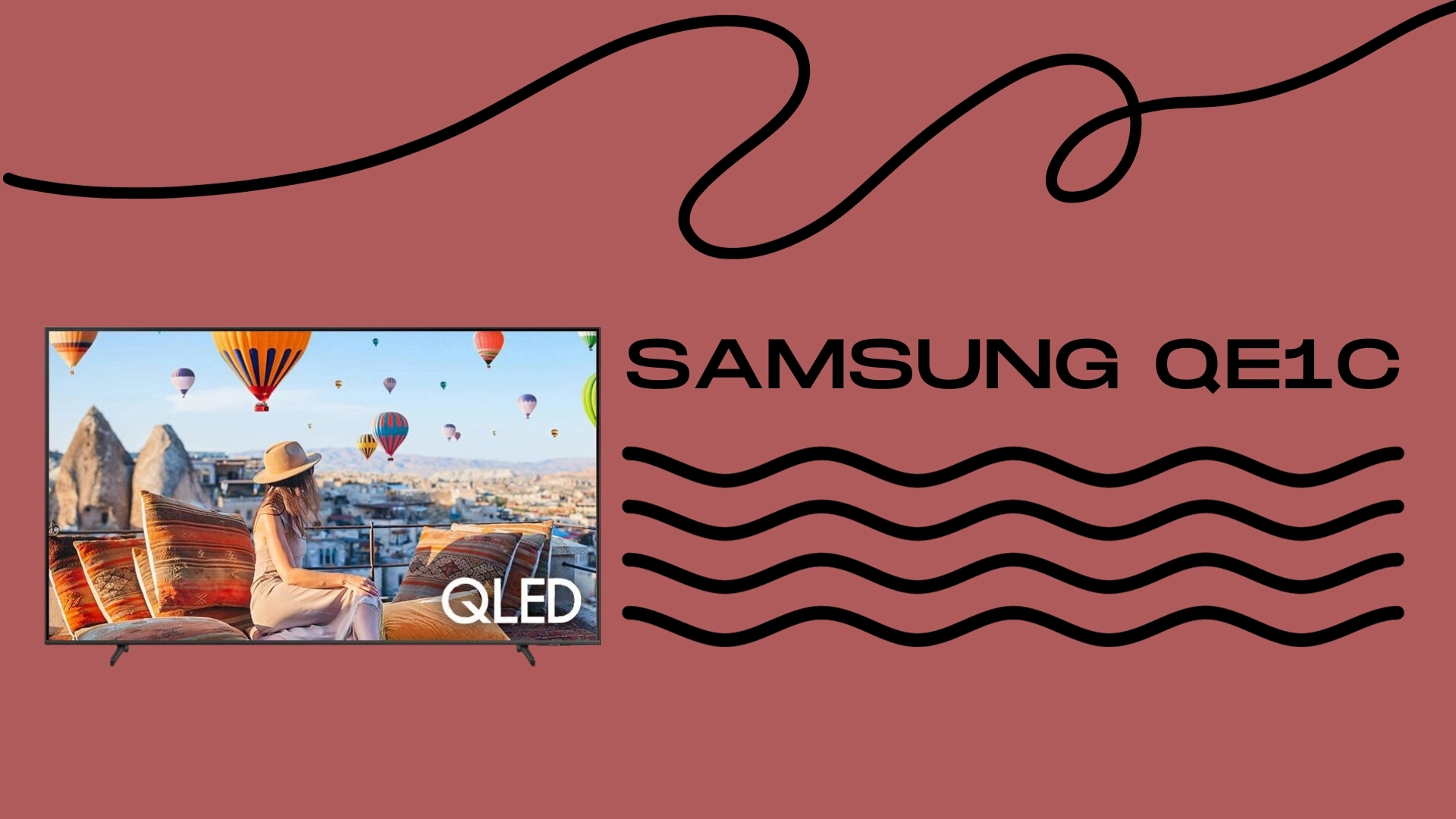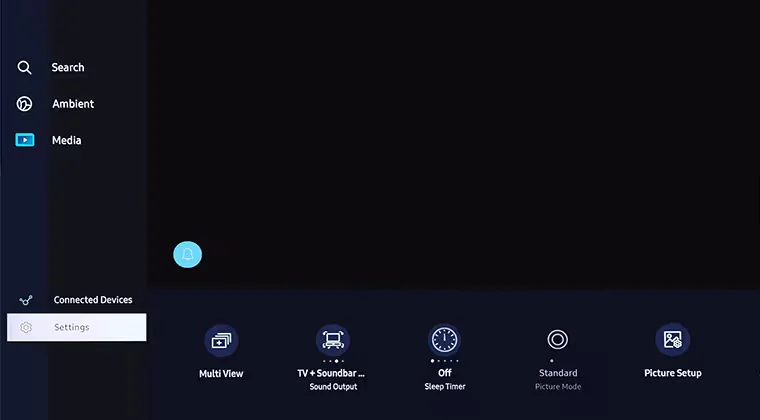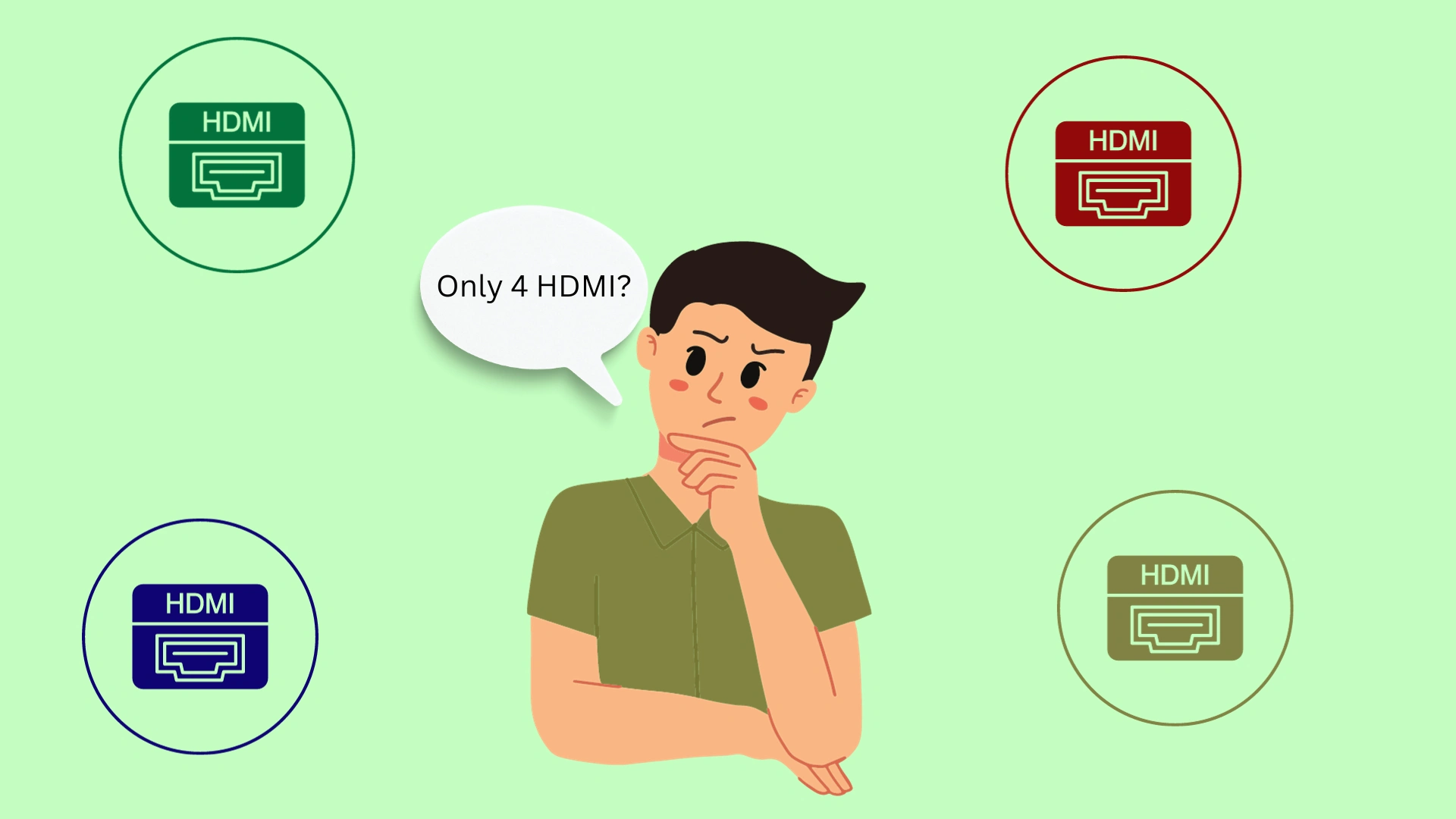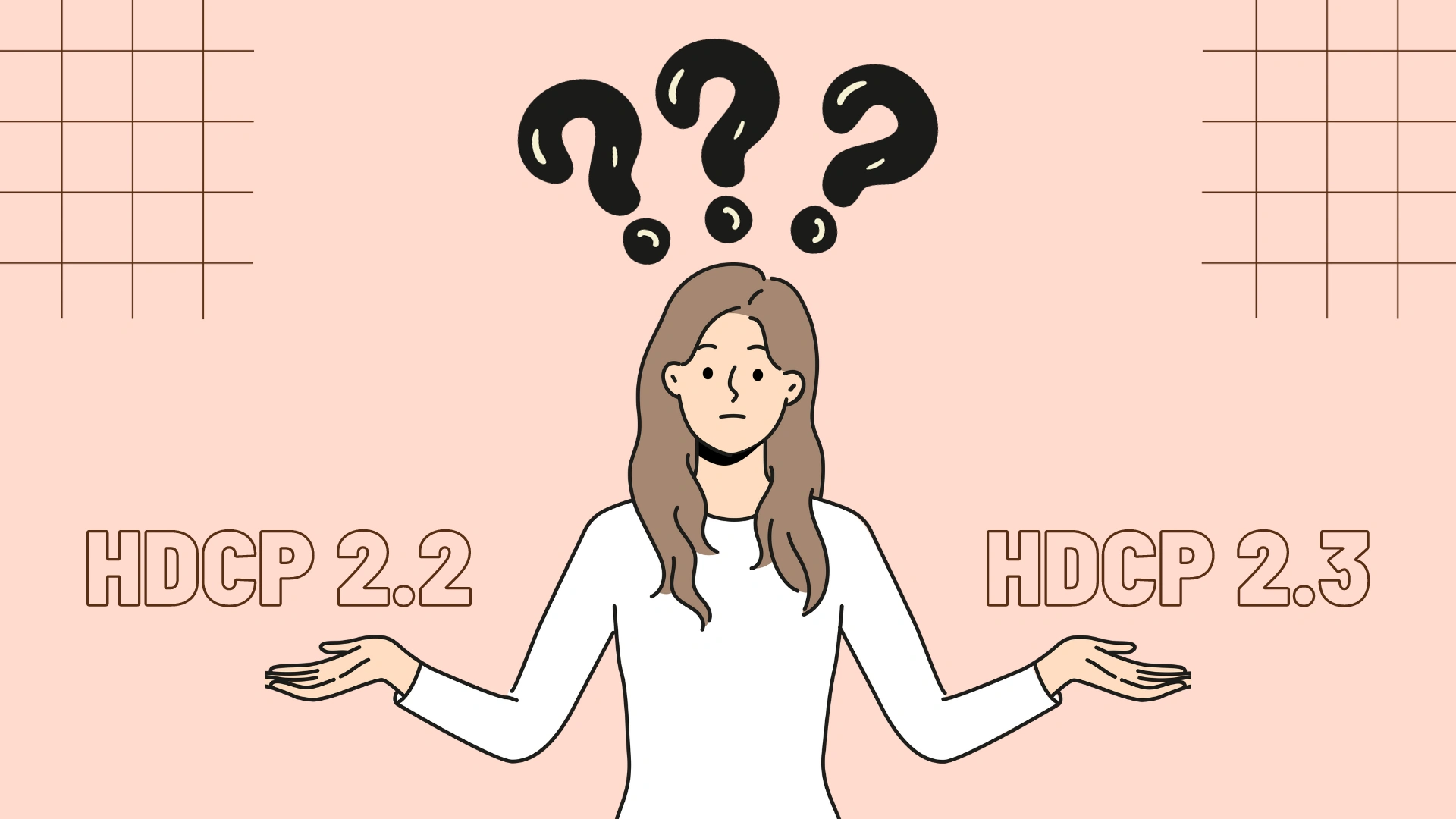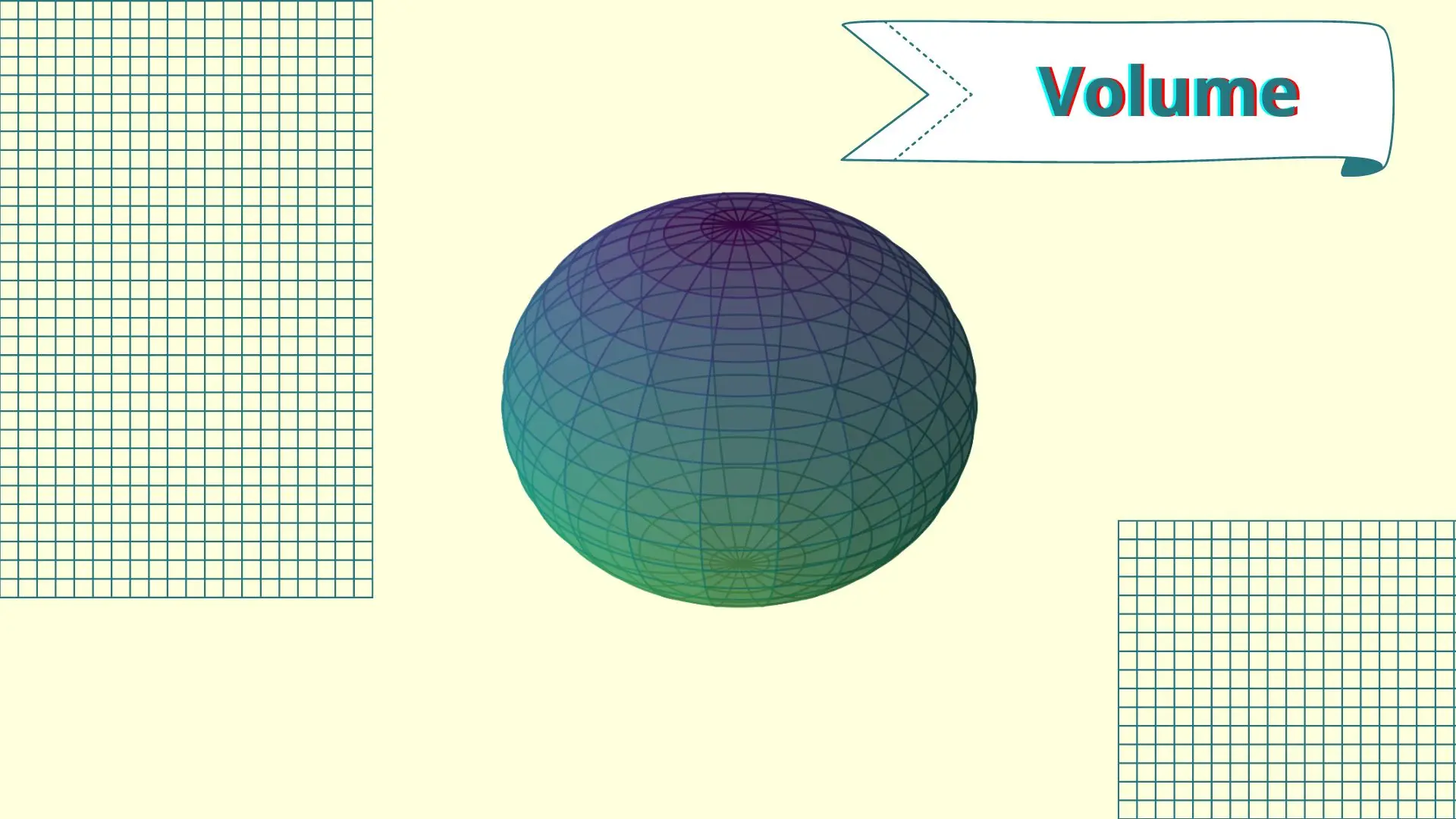サウンドバーをテレビに接続する最良の方法は?光、HDMI、Bluetooth。
あなたは最近、テレビのオーディオ体験を向上させるためにサウンドバーを手に入れました。HDMIで接続するか、光で接続するか、はたまたBluetoothで接続するか。
最適なサウンドパフォーマンスを得るには、HDMI ARCまたはHDMI eARCを推奨します。以下は、この好みの簡潔な説明です。
テレビへのサウンドバー接続にはHDMIが最適です。
サウンドバーをHDMIでテレビに接続するのが望ましい。サウンド以外のメリットも得られます:
HDMIを使用して、唇の動きに合わせてオーディオの同期を微調整・調整することができます。
テレビのリモコンでサウンドバーを操作できます。
音質を損なうことなく、5.1以上のサウンドフォーマットを圧縮せずに伝送することができます。
しかし、サウンドバーをHDMIでテレビに接続するには、いくつかの条件がある。
テレビにはHDMI ARCポートまたは新しいeARC規格が必要です。
HDMIケーブルはARC(eARC)に対応している必要があり、テレビからの音声はHDMIケーブルを通して2本のワイヤーで伝送される。HDMIケーブルは通常、サウンドバーに付属しています。
サウンドバーはHDMI ARC(eARC)をサポートしている必要があります。
テレビとサウンドバーの正しいポートを見つけ、そこにHDMIケーブルを接続し、テレビがHDMI ARC経由でサウンドを出力するように設定します。より詳細な手順については、テレビやサウンドバーの取扱説明書を参照してください。
SPDIF(Toslink)オプティック経由でのサウンドバー接続
光接続は、デジタル・オーディオ伝送の初期の選択肢のひとつでした。テレビの光オーディオ出力は、干渉なしにオーディオ機器に音を送る方法を提供します。光接続は、それが最初に導入されたとき、非常に先進的であると考えられていましたが、そのオーディオ伝送フォーマットの老朽化により、いくつかの欠点があります:
サポートされる最大オーディオ・フォーマットは5.1です。
リップモーションとオーディオの同期設定はない。
5.1サウンドは圧縮された形でしか伝送できない(音質は落ちる)。
テレビのリモコンでサウンドバーを操作することはできません。
ただし、HDMI ARCに対応していないテレビをお持ちの場合は、この接続が不可欠です。この場合、高音質を得るには光接続しかない。
テレビとサウンドバーの間の光接続は優先事項とはみなされません。サウンドバー・メーカーは光ケーブルを同梱しておらず、別途購入する必要がある。良いニュースは、光ケーブルが安価であることだ。
サウンドバーをブルートゥースで接続
サウンドバーをBluetoothで接続すると、追加のケーブルが不要になるという利点がある。しかし、Bluetoothは比較的長い信号処理遅延を伴うワイヤレス接続であるため、顕著なオーディオ遅延が発生することに注意が必要です。この遅延は、Bluetooth伝送中にオーディオストリームがいくつかの変換を受けるために発生します。
最近のテレビには、サウンドと画像の自動補正機能が搭載されています。ブルートゥースのオーディオ出力ソースを選択すると、テレビは自動的に約100ミリ秒の遅延を導入し、映像と音声をより効果的に同期させる。この調整は安価なテレビにはありません。そのため、新しいハイエンドテレビをお持ちであれば、サウンドバーをBluetoothで接続してもシームレスに動作するはずです。
サウンドバーをテレビに接続するHDMI vs トスリンク vs ブルートゥース
サウンドバーをテレビに接続する際の様々な機能の概要を簡潔な表にまとめました。
機能HDMI ARC(eARC)トスリンク(光学)ブルートゥース使用ケーブルはいはいいいえステレオはいはいはい圧縮5.1オーディオはいはいはい非圧縮オーディオ5.1いいえはいはい非圧縮オーディオ7.1いいえはいはいドルビーアトモスいいえはい(eARCのみ)はいリップシンク補正いいえはいいいえTVミュート&ボリュームコントロールいいえはい(CEC)いいえ
サウンドバーに最適な接続方法は?
サウンドバーをテレビに接続するためのさまざまなオプションの比較をまとめることができる:
サウンドバーとテレビの最適な接続はHDMI経由です。この接続では、高品質のサウンドが得られ、最も重要なのは音の遅延を調整できることです。唇と音を完璧に同期させることができる。
2位はブルートゥースで、その主な理由はドルビーアトモスなどの最新のオーディオフォーマットに対応しているからだ。欠点は、クリップとサウンドを同期させる機能がないことだ。
3位はトスリンク(光)で、ドルビーアトモスをサポートしない時代遅れのフォーマットだ。
ノートパソコンからHDMIでテレビに音声を送る方法
今日のデジタル時代において、マルチメディアコンテンツを大画面で楽しむために、ノートパソコンをテレビに接続することがますます一般的になってきました。HDMIケーブルは一般的に高品質のビデオとオーディオ信号を伝送しますが、多くのユーザーはテレビからサウンドを再生するのに苦労しています。ここでは、HDMIを使ってノートパソコンからテレビに音声を送るために必要なものを見ていきましょう。
HDMIを使ってノートPCからテレビにサウンドを送るための方法
まず、テレビとノートパソコンに互換性があり、適切なケーブルがあることを確認する必要があります。ノートパソコンとテレビにHDMIポートがあることを確認してください。最近のノートパソコンやテレビにはHDMIポートが搭載されているものがほとんどですが、古いモデルにはVGAやDVIポートが搭載されている場合があります。ノートパソコンとテレビのHDMIポートのタイプに合ったHDMIケーブルを入手してください。たとえば、両方のデバイスにHDMI 2.0ポートがある場合は、最適なパフォーマンスを得るためにHDMI 2.0ケーブルを使用します。すべての準備が整ったことを確認したら、次のことを行います:
ノートパソコンのHDMIポートとテレビの対応するポートを確認し、HDMIケーブルの一端をノートパソコンのHDMIポートに、もう一端をテレビのHDMIポートに挿入します。
タスクバーのボリュームアイコンを右クリックするか(Windows)、アップルメニューをクリックして「システム環境設定」を選択します(Mac)。
Windowsの場合、"再生デバイス "または "サウンド設定 "を選択し、サウンド設定にアクセスする。Macの場合は、"サウンド "をクリックします。
サウンド設定ウィンドウで、HDMI出力がデフォルトの再生デバイスとして設定されていることを確認します。HDMIオプションを右クリックし、"デフォルトに設定"(Windows)を選択するか、出力タブをクリックしてHDMI(Mac)を選択します。
音量レベルやその他のサウンド特性はお好みで調整してください。
テレビのリモコンを手に取り、「出力」または「ソース」ボタンを押す。
利用可能なオプションの中から、HDMIを選択します。
以下のステップバイステップの手順に従って、HDMIを使用してラップトップからテレビにサウンドを伝送することができます。大画面で臨場感あふれるオーディオビジュアル体験を楽しんだり、サウンドに関する問題のトラブルシューティングを行うことができます。ノートパソコンとテレビのモデルによって手順が若干異なる場合がありますので、ユーザーマニュアルやサポートリソースを参照してください。
ノートパソコンからHDMIでテレビに音が出ないのを直す方法
HDMIケーブルを使ってノートパソコンをテレビに接続する際、音が出ない問題に遭遇するとイライラすることがあります。しかし、この問題を解決するために、いくつかのトラブルシューティングを行うことができます。
ハードウェアと接続のチェック
ソフトウェアの設定に入る前に、ハードウェアの接続を確実にすることが重要です。HDMIケーブルとポートをチェックすることで、サウンドが聞こえない原因となっている物理的な問題を除外することができます。
HDMIケーブルに目に見える損傷や接続の緩みがないか点検します。必要に応じてケーブルを交換してください。
HDMIケーブルの両端がノートパソコンとテレビのHDMIポートにしっかりと差し込まれていることを確認します。
両方の機器の電源を入れ、テレビが正しいHDMI入力に設定されていることを確認します。
ハードウェアと接続をチェックすることは、欠落したサウンドの問題を解決するための重要な第一歩です。HDMIケーブルとポートが良好な状態にあり、しっかりと接続されていることを確認することで、物理的な原因である可能性を排除することができます。
ノートパソコンのサウンド設定を調整する
場合によっては、HDMI接続でオーディオを正しくルーティングするために、ノートパソコンのサウンド設定を調整する必要があります。再生デバイスとサウンドのプロパティを設定することで、ノートパソコンがHDMI経由でテレビに音声を送信するように設定できます。
タスクバー(Windows)のボリュームアイコンを右クリックし、サウンド設定を選択するか、コントロールパネルのサウンド設定にアクセスします。
サウンド設定ウィンドウで、HDMI出力デバイスを探し、出力デバイスとして設定します。
音量レベルやその他のサウンド特性はお好みで調整してください。
ノートパソコンのサウンド設定を調整し、特にHDMI出力デバイスをデフォルトの再生デバイスとして選択することで、ノートパソコンからHDMI経由でテレビへの正しいオーディオルーティングを確立することができます。
テレビのサウンド設定を調整する
はじめにノートパソコンからの音声信号を受信して再生するために、テレビの音声設定を微調整する必要がある場合があります。テレビのオーディオ設定メニューにアクセスし、適切なオーディオソースを選択することで、サウンドがミュートされていないことを確認し、音量を適切なレベルに調整することができます。
テレビのリモコンを使って、「メニュー」または「設定」にアクセスします。
オーディオ設定メニューに移動します(テレビのモデルによって場所や用語が異なる場合があります)。
オーディオソースとしてHDMI入力を選択するオプションを探します。
音量がミュートになっていないことを確認し、快適なレベルに調整する。
テレビのサウンド設定を調整し、特にHDMI入力をオーディオソースとして選択し、ボリュームを調整することで、テレビがノートパソコンからのオーディオ信号を受信し、再生する準備が整っていることを確認できます。
オーディオドライバーの更新
ノートパソコンのオーディオドライバが古い、または互換性がない場合、HDMI経由でテレビに接続した際にサウンドの問題が発生することがあります。オーディオドライバを更新することで、潜在的なソフトウェアの競合を解決し、HDMIオーディオ伝送の互換性を確保することができます。
Windowsの場合は、デバイスマネージャーを開きます。Macの場合は、"システム環境設定 "にアクセスし、"ソフトウェア・アップデート "をクリックする。
デバイスマネージャ(Windows)で、「サウンド、ビデオ、およびゲームコントローラ」セクションを展開します。
表示されているオーディオデバイスを右クリックし、"Update driver"(Windows)を選択します。Macの場合は、ソフトウェア・アップデート・メニューから "今すぐアップデート "をクリックします。
画面の指示に従ってオーディオドライバを更新します。
ノートパソコンのオーディオドライバをアップデートすることで、HDMIオーディオ伝送に対応し、サウンドの欠落の原因となっているソフトウェアの競合を解決できる可能性があります。
専門家の支援を求める
これまでの方法でサウンドが聞こえない問題が解決しない場合は、専門家のサポートを受ける必要があるかもしれません。メーカーのサポートに相談するか、専門の技術者に連絡することで、高度なトラブルシューティングと、ノートパソコンとテレビのセットアップに合わせた専門的なソリューションを提供することができます。
様々なトラブルシューティングを行っても音が出ない問題が解決しない場合は、メーカーのサポートに問い合わせるか、専門技術者のサポートを受けることをお勧めします。彼らの専門知識と専門的な知識は、問題を診断し、効率的に解決するのに役立ちます。
これらのトラブルシューティング方法に従えば、ノートパソコンをHDMI経由でテレビに接続する際に発生する欠落したサウンドの問題を克服することができます。ハードウェアや接続のチェックから、ラップトップとテレビ両方のサウンド設定の調整、オーディオドライバの更新、必要に応じて専門家のサポートを求めるまで、さまざまなソリューションを自由に利用できます。ノートパソコンとテレビのセットアップで、シームレスなオーディオビジュアル体験をお楽しみください。
サムスンTV QE1C(QN70QE1CAFXZA、QN85QE1CAFXZA)の概要
2023年、サムスンは新型テレビQE1Cを発表した。サムスンの公式ウェブサイトでは、このテレビの長所や特徴、ユニークなデザインについて常に説明されているため、このテレビについて知ることは容易ではないが、このテレビモデルについて公平に見てみよう。このテレビの特徴と、どんなテレビなのかを紹介しよう。
サムスンQE1Cテレビの特徴
このテレビモデルは、最小限のスペックながら大画面を備えた超格安テレビモデルである。サムスンQE1Cは、2021 QN70Q60AおよびQN85Q60Aのアップグレードです。
まず、このテレビが型番で区別されていることから始めよう。サムスンはQLEDテレビだと主張しているが、QEのラインナップはこれまで発表していない。サムスンのテレビの型番については、"Decode Samsung TV model number. "記事で詳しく説明している。 前にも述べたように、UE1はQ60Aモデルからボディとマザーボードを得た2023年モデルまた、このテレビは米国、カナダ、メキシコでのみ提供され、70インチ画面の「QN70QE1C」モデルと85インチ画面の「QN85QE1C」モデルが用意されることにも留意する必要が
スペック、安っぽい画面、時代遅れのメインボードなど、テレビのすべてが安っぽくなっている。このモデルの課題は、サムスン製格安テレビのラインナップを拡大し、中国製テレビとの競争を生み出すことである。
サムスンTVディスプレイ70QE1C、85QE1C
スクリーンはテレビの最も重要な部分であり、画質と価格の両方を決定する。このサムスンのモデルは、より手頃な価格のスクリーンを採用している。主な特徴は以下の通り:
最大フレームレートは60Hz。
バックライト・タイプ EDGE
色深度8ビット
表示される色合いの数は1670万。
FRC人工色相強調技術。
画面は量子ドットで作られていると主張しているにもかかわらず、それは60Hzの最大周波数とEDGEバックライトタイプのみをサポートしています。これは、バックライトが画面の下部に設置されていることを意味し、この場合、サムスンはアルティメットUHD調光と謳っているが、実際にはローカル調光はない。
この画面は8ビットの色深度を使用し、FRC(フレーム・レート・コントロール)技術を採用することで、バックライトの明るさを素早く変化させ、さらなる色合いをシミュレートする。しかし、このスクリーンはHDRに準拠していない。HDRの仕様によると、HDRと名乗れるのは色深度10ビットのテレビのみである。サムスンは、このモデルがHDRをサポートしていると宣伝し、「すべてを最高の光で見て、主要規格を超える量子HDRで細部が輝くのをご覧ください」と述べているが、このテレビがHDR準拠基準を満たしていないことに注意することが重要だ。従って、「規格を超える」というのは、規格に準拠しないということである。このテレビはHDRコンテンツを受け入れ、処理することはできるが、その潜在能力をフルに発揮して表示することはできない。
Samsung TV 70QE1C、85QE1Cのプロセッサ
クアンタム・プロセッサー・ライト:クアンタムはサムスンのプロセッサーの商品名だ。シンプルなプロセッサーだ。Liteという名前は、このプロセッサーがほとんどのサムスン製テレビよりも性能が低いことを物語っている。メモリが少なかったり、コアの周波数が低かったりします。このテレビは、メニューを開いたりアプリケーションを起動したりするのに少し時間がかかり、ダイナミックで高解像度のシーンでは画像がフリーズする可能性がある。原則として、最新のプロセッサーは画面のフリーズに簡単に対処できます。
Samsung TV QE70QE1C、QE85QE1Cのポート
2.0規格のテレビには3つのHDMIポートがある。このようなポートはHDCP 2.2をサポートしているはずだが、サムスンのサイトにはHDCPの仕様がない。
ALLM(ゲーム機自動接続検出)機能をプログラムでサポート。ポートの1つがARC(リバースオーディオチャンネル)に対応
USB - 2つの標準2.0ポート。
光オーディオ出力
LAN
WiFi
ブルートゥース・バージョン5.2
Samsung 70QE1C、85QE1C オペレーティングシステム
Tizen 7.0 OSは2023年バージョンであり、当然ながら新バージョンのOSであるため、以下のような先進的なOS機能を手に入れることができる:
ゲームバー 3.0
ゲーミング・ハブ
Hue Sync(フィリップスの照明コントロール)
マルチビュー
アレクサ
他のOSの機能と同様、詳細はユーザーマニュアルに記載されている。
まとめ サムスンQN70QE1С、QN85QE1Сこのテレビを購入するかどうか
このテレビは、要するに予算に見合った大型の選択肢であり、このサイズでこれ以上手頃なものを見つけるのは難しい。大画面を誇る一方で、製造メーカーの明確さは不可欠だ。ディスプレイはサムスン製ではなく、主にOLEDスクリーンを製造しているからだ。利用可能な画面サイズは70インチと85インチで、通常はいくつかの中国企業が製造している。歴史的に、サムスン製のこのようなモデルは、特に下部のバックライトが故障するなど、頻繁に不具合を起こしていた。これは、画面下部が過熱し、目に見えるバックライトの問題につながる。このような歴史を考えると、私は延長保護プランに投資することをお勧めする。サムスンは4年プランを500ドルで提供している。しかし、選択肢を吟味してほしい。その価格なら、ネオQLEDシリーズのテレビを検討する方が良い選択かもしれない。
サムスンTV、HDMI、WiFi、Bluetoothのオーディオ遅延を修正する方法
俳優の唇とサムスン製テレビの音が合わないとイライラする。残念ながら、これは新しい問題ではなく、サウンドバー、WiFiスピーカー、ブルートゥースヘッドフォンなど、テレビとは独立して音を出力するデバイスが登場したときからありました。サムスンはこの問題を認識しており、テレビの音と画像の不一致問題を解決するために必要なソリューションを構築しています。ここでは、考えられる問題と音声の不一致を修正する方法について説明します。
音と映像のズレを解決するオプション
音が映像より遅れたり先行したりする問題を正しく解決するには、どのようなケースで、なぜ起こるのかを理解する必要があります。それぞれのケースで、問題を解決するためのアプローチが異なります。そこで、音と映像の非同期の選択肢を紹介します:
Ant入力でケーブルテレビをテレビのスピーカーで視聴すると、音と映像が一致しない。
テレビのスピーカーを使ってアプリからテレビでビデオを見る場合、俳優の唇の動きと音声が同期しない。
HDMI ARC(eARC)で接続されたサウンドバーを使用する場合、音と映像が同期しません。
sPDIF光出力で接続したサウンドバーを使用すると、音と映像が同期しない。
BluetoothヘッドホンとサウンドバーをBluetoothで接続した場合、音と映像が不一致になる。
WiFi経由で接続された外部スピーカーを使用した場合、サウンドと画像が同期されない
サムスンTVの内蔵スピーカーでオーディオとビデオが同期しない問題
テレビ視聴時や外部スピーカー使用時の音声遅延は、稀に起こる現象です。ケーブルテレビを視聴している場合でも、Huluなどのアプリからストリーミングしている場合でも、HDMI経由で外部デバイスを接続している場合でも、トラブルシューティングを行い、同期の問題の原因を特定することが不可欠です。ここでは、オーディオ同期の機能について説明します。
テレビのスピーカーを使用する際にオーディオとビデオを同期させる方法
最近のテレビでは、ビデオもオーディオもデジタル・ストリームを通じて伝送される。テレビは、HDMIであれ、アンテナ入力であれ、統合アプリケーションであれ、ソースを区別しない。テレビのプロセッサーがこのデジタルストリームを処理し、オーディオとビデオのコンポーネントを効果的に分離する。映像は(CPUと統合された)ビデオ・プロセッサーに送られ、音声はドルビーのMS10、11、12などの独立したオーディオ・プロセッサーに送られる。オーディオとビデオは伝送中に同期され、常に同期して表示されます。
TVスピーカーのリップシンク問題
前にも言ったように、テレビのスピーカーを使っているときは、このような状況はめったに起こらない。しかし、もしそのような状況に気づいたら、どうすればいいのか。
テレビを別のチャンネルに切り替えるか、別のアプリケーションを起動してください。多くの場合、テレビは正常です。映像の放送方法が原因かもしれません。番組録画時に映像に音が重なる不具合があった。他のチャンネルや他のアプリで問題がないか確認してください。
サムスンスマートテレビは、正常に動作しない可能性のあるコンピュータです。テレビのプラグを抜き、ステータスランプが消えるのを待つか、1分間待ちます。テレビの電源を入れ、音声が同期されたことを確認してください。
サウンド設定を変更した、または誤って設定を変更してしまった可能性があります。このような場合は、サウンドをリセットすることで、不要な設定チェックを避けることができます。サウンド設定をリセットする方法は以下の通りです。
ここでは、サムスンTVのサウンド設定をリセットするためのステップバイステップのプロセスを説明します:
左方向ボタンを押して設定メニューを開きます。
設定]を押し、を選択します。
サウンド]を選択し、をクリックします。
最後のステップは、サウンドをリセットする項目を有効にすることです。
これで、すべてのサウンド設定が工場出荷時のデフォルトに戻った。
サウンドが映像の前方または後方にある:HDMI ARC(eARC)で接続されたサウンドバー
サウンドバーをHDMIで接続すると、サウンドが映像より遅れることがあります。また、テレビでさまざまな画質向上プログラムが有効になっている場合、音が映像より先になることがあります。これはよくあることで、サムスンはHDMI経由でのサウンド再生のタイミングを調整する設定を提供しています。
ARC HDMI使用時に音声遅延が発生するのはなぜですか?
答えは簡単です。サウンドバーをHDMIでテレビに接続すると、テレビはオーディオ信号をデコードしません。ビデオ信号を受信した後、テレビはオーディオとビデオを分離します。テレビのプロセッサーがビデオを処理し、オーディオストリームはARCのあるHDMIポートに直接送られます。テレビはオーディオ信号を処理せず、オーディオを別の機器に送るための経路を作るだけです。
サウンドバーはオーディオ自体をデコードしますが、技術的なニュアンスにより、画像と音声が再同期することがあります。
テレビはサウンドバーよりもビデオストリームを速く処理します。この場合、サウンドは遅延します。これは通常、新しいテレビに接続された古いサウンドバーで起こります。
サウンドバーはテレビよりも速く音を処理します。この場合、音は画面上の映像より先になります。この現象は、強力なサウンドバーを使用しているにもかかわらず、テレビの速度が比較的遅かったり、画像を向上させるための余分な設定が多い場合に起こります。
HDMI ARC経由でサムスンのテレビで音速を調整する
前述の通り、サムスンはこの問題を認識しており、同社のテレビには音声出力時間を調整する特別な設定がある。音声出力の遅延を調整することで、画像と音声を同期させることができる。これは、俳優や歌手の唇が見えるビデオで行うのが最適です。ヒントYouTubeでアナウンサーのいる音楽シングルやニュースチャンネルを検索してみましょう。さまざまな動画で設定を確認してください。HDMIの音声出力遅延を調整する方法はこちら:
リモコンのホームボタンを押し、「設定」に進みます。
設定」を選択する。
すべての設定に移動します。
オーディオ]を選択し、を選択します。
下にスクロールし、"Digital Output Audio Delay" を選択します。
スライダーが表示され、動かすことができます。スライダーを右に動かすとオーディオディレイが大きくなります。
音が映像より遅れている場合は、スライダーを左に動かし、数値を小さくします。 音が映像より前に来る場合は、スライダーを右に動かして数値を大
ARC(eARC)対応HDMIポートのデフォルト設定は100(100ミリ秒)です。この設定により、オーディオ遅延を 0 ~ 250 の間で調整できます。最大音声遅延は250ミリ秒です。
SPDIF光出力でサウンドバーを接続した場合のオーディオ転送レート
光オーディオ出力は、HDMI ARCやeARCと同じように機能します。また、サウンドバーを光接続でテレビに接続すると、遅延や音の劣化が生じることがあります。 しかし、この接続は時代遅れと考えられているため、メーカーはほとんど注意を払って しかし、サウンドバーへのサウンド出力にこの接続を使用する場合、光接続を介してサウンドのスピードを間接的に調整
例えば、テレビの映像よりも音声の方が勝っている場合は、Motion Xcelerator TurboなどのMotion Technologyを無効にしてみてください。これにより、テレビが画像を処理する時間が短縮され、サウンドが同期する可能性があります。
光接続ではまれですが、サウンドが遅延する場合、サウンドバーがオーディオストリームを処理するのが非常に遅い可能性があります。Motion Xceleratorなどの画像補正ソフトウェアをテレビで有効にして、ビデオ処理時間を改善し、サウンドとビデオを同期させてみてください。
サムスンTVのBluetoothオーディオ遅延
Bluetoothヘッドホンをテレビに接続すると、サウンドの同期エラーがよく発生します。残念ながら、Samsung TVには音声遅延時間を調整する設定がありません。Bluetoothはサウンドバーには不向きです。Bluetooth接続はヘッドホンで一般的に使用されています。
サムスンのテレビでBluetoothオーディオがどのように転送され、動作するか。
デジタル信号全体からオーディオ・ストリームを分離した後、オーディオ・ストリームはブルートゥース・プロトコルにエンコードされ、ブルートゥース・ヘッドフォンまたはサウンドバーに送信される。ヘッドフォンはオーディオを受信し、デコードする必要があります。このオーディオ・ストリームの操作により、信号に遅延が生じます。この信号の遅延は既知であるため、テレビはブルートゥース信号の処理と送信にかかる時間だけビデオ表示を遅らせる。この設定はOSに組み込まれており、ブルートゥースで音声を出力することを選択すると適用される。少なくとも、サムスンのテレビはそうなっている。
サムスンのテレビとサウンドバーのリップシンク。
サウンドバーでは、音声伝送にブルートゥースよりも優れた選択肢がある。そのため、通常、テレビ画面の音と映像を同期させるための追加設定はありません。そのため、ブルートゥース接続のサウンドバーを選べば、そのままのサウンドが得られます。サウンドバーとTVの操作に満足できない場合、リップシンクロがない場合は、HDMIまたは光接続に切り替えることでしか問題を解決できない。
サムスンTVのWiFiオーディオ遅延
サウンドバーやワイヤレススピーカーの中には、Wi-Fi接続に対応しているものがある。この場合、接続と音の伝送はBluetoothに似ている。サムスンは、サウンドバーの接続方法としてWi-Fiを使用する場合、唇の動きと音が一致しないことがあると警告している。残念ながら、サムスンのテレビには、Wi-Fiで音を伝送する時間を調整する設定はありません。
音と映像の不一致が見られる場合は、Motion Xceleratorなどの画質設定をオンまたはオフにしてみてください。ただし、音声と映像の不一致を解決できる保証はありません。
ビデオコーデックによるオーディオの問題
サムスンは、問題が発生した場合、ビデオコーデックの互換性を確認することを推奨しています。私は、これは非常に複雑で不必要なことだと思います。例えば、Netflixがどのコーデックでビデオをエンコードしているかご存知ですか?代表的なコーデックはAV1ですが、動画によってはHEVCコーデックを使っている場合もあります。YouTubeはVP9コーデックを使っている。つまり、コーデックをチェックするのは負担が大きく、不要なのだ。別の動画を開いて音をチェックする方が簡単だ。
オーディオの問題はソフトウェアに関連している
例えば、同じオーディオコーデックは定期的にアップデートされます。例えば、同じオーディオコーデックが定期的に更新されます。コーデックの動作が速くなり、バグが修正されるため、ソフトウェアの更新によっていくつかの問題が解決されます。必ず新しいアップデートをチェックし、インストールしてください。
テレビに4つ以上のHDMIポートがない理由
サムスン製テレビのHDMIポートの信号問題についての記事を執筆中、興味深い疑問にぶつかった:なぜテレビには通常4つ以上のHDMIポートがないのだろうか?7年前は、1つか2つが普通で、プレミアムモデルは3つか4つを誇っていた。現在では、HDMIポートは3つか4つが標準となっているが、なぜこの数が増えないのだろうか?その答えはいたってシンプルだ。
テレビのHDMI端子はどのように機能するのですか?
テレビやその他の機器のHDMIポートは、単なるコネクターではないことを理解しておく必要があります。これらの物理的なポートは、適切なポートからの信号を切り替えるためにテレビのオペレーティングシステムと相互作用する単一のコントローラに統合されています。
HDMIポートを増設する必要がある場合、別のコントローラーを用意するか、2つのコントローラー間の互換性の問題を解決する必要がある。このプロセスは、より多くのポートを追加し、テレビのオペレーティングシステムを変更する必要があるということです。このような変更は、必然的にテレビのコストを上昇させ、他のブランドとの競争力に影響を与える可能性がある。
HDMIコントローラーは、単なるポートの回路切り替え器ではなく、テレビに送られるHDMI信号をデコードするためのファームウェアを搭載したマイクロプロセッサーだ。特定の規格に厳格に従って設計されているため、HDMIポートを古いバージョンから新しいバージョンにアップグレードすることは不可能だ。
さらに、テレビユーザーの大半は、HDMI端子は4つで十分だと考えている。競争力のある価格を維持するため、製造コストを削減しようとするメーカー、特に格安シリーズでは、ポート数を制限し、1台あたり約30~50ドルのコスト削減を図っている。
テレビにもっとHDMI端子が欲しい。
テレビのHDMIポートの数が足りない場合、HDMIケーブルを常に交換する必要はありません。例えば、サウンドバー、Rokuデバイス、Xbox、PS5をHDMIで接続しており、さらにノートパソコンやビデオ監視システムなどのデバイスを接続したい場合、より多くのポートが必要になります。HDMIスプリッターを入手すれば、このような状況におけるポート制限の問題を解決することができます。
HDMIスプリッターの選び方
適切なスプリッターを選ぶ際には、以下のような多くのニュアンスに注意を払う必要がある:
どのHDMI規格が必要ですか?1.4は古く、2.2が最新です。 HDCP対応:スプリッターを介してストリーミングデバイスを接続する予定がある場合、これは著作権で保護された映画を見るために重要です。解像度サポート:UHDテレビをお持ちの場合は、4Kビデオをサポートするスプリッタが必要です。ビデオ周波数:120Hzのテレビをお持ちなら、もちろん4K 120Hzをサポートするスプリッターを探してください。スプリッター機能:これも重要です。スプリッターの中には、入力が1つで、信号が並列に放送される出力が複数あるものがこのようなスプリッターは、複数のテレビにビデオを複製するように設計されている。 より多くのデバイスを接続する必要がある場合は、スプリッター、4つの入力、1つの出力が必要
HDMIスイッチの使用は信号品質に影響しますか?
HDMIスプリッターを使用すると、信号品質が低下する可能性があります。HDMIのデジタル特性は、一般的に画像の品質を保持しますが、画像のアーチファクト、ちらつき、または波などの問題は、特に低品質のスプリッタを使用すると、まだ発生する可能性があります。また、安価なスプリッターでは、高解像度・高周波信号を扱う際にオーバーヒートしやすく、機能性が損なわれるという報告も多数寄せられている。
以下の関連要因も考慮すること:
ケーブルの長さ:ケーブルの長さは信号品質に影響することがある。たとえば、250ドルのケーブルを使って25メートル離れたコンピュータにモニターを接続しようとしたことがあるが、画像に波があり、同期に問題があることがわかった。驚いたことに、安価なケーブルを改造した方がうまくいった。
電源:HDMIスイッチには外部電源が必要なものがあります。HDMIスイッチは電源品質に敏感で、電源が高調波を発生させないようにする必要があるため、十分な電力を供給することが重要です。
互換性:スイッチャーは、テレビやゲーム機のようなすべての機器と互換性がなければならない。例えば、PS5と120Hzのゲーム機を持っていて、テレビが120Hzをサポートしているなら、120Hzのスプリッターが必要です。
HDCPコンプライアンス:HDCP(広帯域デジタルコンテンツ保護)への準拠は、コンテンツ保護されたメディアにとって不可欠です。お使いのHDMI切替器が、お使いの機器に適したHDCPバージョンに対応していることをご確認ください。
HDRと高リフレッシュレートのサポート:HDRコンテンツや高リフレッシュレートのディスプレイを使用する場合、HDMI切替器はこれらの機能をサポートする必要があります。
オーディオ・リターン・チャンネル(ARC):ARC機能を使用する場合は、ARCに対応したスイッチを選びます。
EDID管理:EDID(Extended Display Identification Data)管理は有益で、ユーザーがスイッチのディスプレイ機能を接続ソースに伝える方法を制御できる。
リモコン:リモコンが付属しているかどうか、また、入力の切り替えが簡単にできるなど、セットアップに便利かどうかを評価する。
テレビのポートを増やすスプリッターモデルの例
より多くの機器をテレビに接続できるスプリッターモデルの一例です。UHD解像度をサポートするHDMIスプリッターを見ていきます。より高価ですが、技術的には新しいものです。
Mrocioa 5 in 1 out 8K HDMI ARCオーディオスイッチ、4K@120Hz eARCオーディオスイッチHDMI 2.1スプリッタ、リモート付き
特徴インフォメーションビデオフォーマット8K@60hz/ 4K@120hz/ 4K@60hz/ 1080P@120hz/ 1080p@60hz/ 720P。オーディオ・フォーマットサポートLPCM / ドルビーアトモス / DTS:X /...
サムスンTVのHDMI信号の問題を解決するには?
最近、インターネットにはサムスン製テレビのHDMIポートの問題を解決する方法に関するアドバイスがあふれている。しかし、技術に詳しい人間としてこれらの推奨を調べてみると、その多くが専門家によるものではなく、多くのコンテンツを生み出すことを目的としたライターによるものであることがわかった。逆説的なのは、あまり役に立たないかもしれないにもかかわらず、このようなおすすめが検索結果の1ページ目に表示されることがよくあるということだ。
Samsung TVのHDMI信号が出ない問題を解決するには、HDMIケーブルが確実に接続されていることを確認してください。別の TV HDMI ポートをテストするか、別の HDMI ケーブルを試してください。問題が解決しない場合は、テレビとデバイスを再起動してください。問題が解決しない場合は、以下の方法をお試しください。
HDMI接続のテスト方法は?
これらのヒントは、純粋にあなたのサムスンテレビのHDMIで "信号なし "の問題を解決するためにあなたを助けることができる:
テレビと外部機器の両方の電源が入っていることを確認します。
すべての接続を点検し、HDMIケーブルがテレビと外部機器に確実に接続されていることを確認します。ケーブルの両端を抜き差ししてみてください。
テレビのさまざまなHDMIポートにケーブルを差し込み、機能するかどうかをテストしてください。
可能であれば、別のHDMIケーブルを使ってみて、元のケーブルの問題を除外してください。
可能であれば、HDMI出力のある別の機器をテレビに接続し、問題が最初の機器に固有のものかどうかを判断してください。
テレビと接続機器の両方を再起動し、存在する可能性のある小さなソフトウェアの問題を解決します。
テレビの電源をリセットするには、プラグを抜いて30秒間待ち、再びプラグを差し込みます。
TVポートがHDCPに対応しているか確認する
サムスンのサポートウェブサイトでサムスンのテレビのファームウェアアップデートを確認してください。
その他の提案
HDMIケーブルがご使用の解像度とリフレッシュレートに対応していることをご確認ください。
長いHDMIケーブルを使用している場合は、信号損失の可能性を避けるため、短いHDMIケーブルをお試しください。
HDMIスプリッターやエクステンダーを使用すると、信号が乱れることがあります。
コンピュータをテレビに接続する場合は、コンピュータのHDMI出力を適切な解像度に調整してください。
ビデオソースデバイスの電源が入っているか確認する
ビデオを再生したいデバイスの電源を誤って切ってしまい、再生できないことがあります。誤って電源ボタンを2度押しし、電源プラグを抜いていないか確認してください。特にHDMI経由でビデオを再生しようとしている場合は、テレビの電源が入っていることを確認してください。テレビの電源が切れていると、黒い画面が表示されるだけです。
HDMIケーブルの接続を確認するには?
HDMIケーブルの接続を確認するには、ケーブルとそれに接続されているデバイスを見て、それらがオンになっていることを確認します。HDMI接続のトラブルシューティングのステップバイステップガイドはこちらです:
物理的な点検:HDMIケーブルとポートを点検します。
HDMIポート内にピンの折れ曲がりや欠損がなく、異物がポート内に侵入していないことを確認します。
正しく接続されていることを確認します:HDMIケーブルがデバイスのHDMIポートに正しく接続されていることを確認します。ケーブルがポートにぴったりとはまり、動かないようにしてください。
テレビと外部機器の同期に失敗した可能性があります。
HDMIポートが正しく動作しているか確認する
別のポートをチェックする:お使いのテレビには複数のHDMIポートがあります。問題が特定のポートに関連しているかどうかを確認するために、ケーブルを別のポートに接続してみてください。また、別のテレビに接続してみて、問題がテレビのHDMIポートに関連しているかどうかを確認してください。
別のHDMIケーブルで確認:ケーブルを交換し、別のケーブルを使用してデバイスを接続し、問題が解決するかどうかを確認します。これにより、ケーブルまたはポートの問題を特定することができます。
別のデバイスでテレビをテストする:HDMIケーブルをノートパソコンやゲーム機などの別の出力機器に接続し、ソース機器の問題を除外します。
信号の確認接続後、ディスプレイ機器に信号があるか確認します。テレビまたはモニターで正しいHDMI入力ソースが選択されていることを確認します。
テレビの再起動とソフトウェアのアップデート
通常、ソフトウェアをアップデートしてもHDMIの問題は解決しません。オペレーティングシステムに問題がある場合、それは通常すぐに表示されます。オペレーティングシステムはHDMIポートに直接影響を与えず、ビデオストリームの処理をコントローラに指示するだけです。大きな問題に直面している場合は、プラグを数分間抜いてテレビを再起動すると解決することがあります。いずれにせよ、これは問題なく、役に立つ可能性があります。
テレビのHDMIポートとデバイス間のHDCP互換性
一時期、オリジナルコンテンツ制作者は、デジタル時代にHDMI経由で伝送されるビデオの不正コピーをブロックする能力を達成したことを知っておく必要があります。そのため、古いエンコーディング・バージョンをサポートする古いサムスン製テレビをお持ちの場合、テレビに接続しようとしているデバイスは新しいものです。そして、保護されたビデオを見ようとすれば、おそらく失敗するだろう。
例えば、HDCP 2.3に対応したRoku TVをお持ちで、お使いのテレビがHDCP 2.2にしか対応していないとします。この場合、保護されたビデオを見ることはできません。 2015年モデル以降のテレビをお持ちの場合は、画面に互換性のないメッセージが表示され、それ以前のテレビをお持ちの場合は、おそらく黒い画面が
HDCPに対応したソニー・ブラビアのテレビ(年別
2013年以降、ソニーのテレビはすべてHDCPに対応しています。フルHD解像度以下のテレビをお持ちの場合、HDCP 1.4で動作するように設計されています。その他のモデルは、HDCP 2.2と新しいHDCP 2.3の両方のプロトコルに対応しています。
新しい著作権保護されたビデオを視聴するには、HDCPプロトコルが必要ですが、ケーブルセットトップボックスまたはHDMI経由でソニーテレビに接続されたストリーミングデバイスからストリーミングする場合に限ります。ソニーのテレビでアプリを使用する場合は、HDCPは必要ありません。
ソニー製ブラビアテレビのHDCPバージョン互換性
HDCPのプロトコルは、オペレーティングシステムではなくHDMIチップに実装されているため、HDCPのバージョンには後方互換性がありません。したがって、ソフトウェアのアップグレードは不可能です。
HDCPプロトコルは、送信デバイスのバージョンがテレビより低い場合に機能します。例えば、ケーブルのセットトップボックスがHDCP 2.2をサポートしている場合、HDCP 2.3を持つテレビでも機能します。しかし、セットトップボックスがHDCP 2.3で、テレビがHDCP 2.2の場合、著作権保護されたビデオを見ることはできません。この機能を実現するため、近年のソニー製テレビはHDCP 2.2とHDCP 2.3の両方の規格に対応しています。
ソニー製テレビと対応HDCP規格一覧
お使いのソニーのテレビがどのバージョンのHDCPをサポートしているか、技術資料を見なくても分かるように、お使いのテレビのモデルが分かる表を用意しました。ソニーのテレビは2013年にHDCPプロトコルのサポートを開始しました。
年モデルTVバージョン HDCP2023すべての4K / 8Kテレビ(X**L)(A**L)HDCP 2.2 HDCP 2.32022すべての4K / 8Kテレビ (X**K) (A**K)HDCP 2.2 HDCP 2.32021すべての4K /...
HDCP 2.2とHDCP 2.3の違い、互換性
2018年、新しいHDCP 2.3プロトコルが採用されました。私のテレビはHDCP 2.2に対応しているのだろうか、HDCP 2.3に対応したデバイスを購入したら、それらは正しく動作するのだろうか、と多くの人が疑問に思っています。HDCP2.2対応のテレビをお持ちであれば、HDCP2.3対応の他の機器でも動作します。
HDCPが必要な理由
著作権保護されたビデオを表示するには、HDCP(High-bandwidth Digital Content Protection)プロトコルが必要であることを知っておく必要があります。ビデオに著作権のメタデータが含まれている場合、暗号化された形でHDMIまたはUSB Cを介してのみ表示および転送することができます。以下はHDCPの使用例です:あなたはテレビを持っており、Rokuストリーミングデバイスを購入しました。新しい映画を見るにはHDCPが必要ですが、コピーすることはできません。
HDCPの仕組み
スタジオが映画を制作し、デジタルコピーを作成する際、映画のメタデータは著作権で保護されていることを示す。このビデオは、暗号化されたプロトコルを介してのみ、ディスプレイ・デバイス(テレビなど)に送信することができる。暗号化は、例えばシノプシスが製造する特殊なチップ(セキュリティ・モジュール)を使って実現される。
例えば、ノートパソコンのHDMI OUTポートにはトランスミッターチップ(TX)があり、HDMI Inポートのあるテレビにはレシーバーチップ(RX)があります。あなたはNetflixアカウントにログインし、新しい映画を見たいと思っています。ノートパソコンをテレビに接続すると、特にHDMIポートを介して機器間でデータ交換が行われる。セキュリティチップは暗号化キーを交換し、安全なプロトコルを確立する。保護メタデータ付きの映画を見始めると、内蔵ディスプレイでシームレスに楽しむことができる。しかし、HDMIで伝送されるビデオは安全に暗号化されている。ビデオはエンコードされ、暗号化された状態でHDMIポートを経由して別のデバイスに送信されます。お使いのテレビが必要なHDMIプロトコルに対応していない場合、テレビで映画を見ることはできません。
HDCP 2.3とHDCP 2.2の違いは?
HDCP 2.2プロトコルは2013年に開発されました。このプロトコルは強化されており、以前のバージョンとは互換性がありません。
HDCP 2.3プロトコルは2018年に開発され、HDCP 2.2プロトコルとは異なります。
改良された暗号化方式。
追加されたのは、HDCP対応機器上の高価値コンテンツの、HDCPバージョン2.2未満の機器への転送をブロックすること。
HDCP 2.3とHDCP 2.2の互換性
HDCP 2.3はHDCP 2.2と下位互換性があります。異なるHDCP 2.2とHDCP 2.3対応デバイスのユーザーとして、これは何を意味するのでしょうか?現時点では、異なる機器の接続に全く問題はありません。
TCLのテレビは誰が作っているのか?
中国の家電製品に関しては、多くの神話がある。第一に、中国政府または国営ファンドがすべての中国家電企業を支配している。もうひとつは、中国の家電製品は韓国やアメリカのブランドに比べて品質が悪いというものだ。
テレビといえば、購入するテレビを決める多くの人がTCLのテレビに注目する。2021年、同社は米国で13%の市場シェアを占め、米国で最も人気のあるブランドのひとつとなった。2022年、同社は世界で2,378万台のテレビを販売した。同ブランドは、サムスンやLG製のモデルよりも安価な、格安テレビモデルに注力している。しかし、ミドルエンドやハイエンドの製品もある。
Statistaでは2022年の数字が最も高く3660万台となっているが、これは予測値である。TCLによる2018年から2022年のテレビ販売台数である:
年世界で販売されたTCLテレビソース20222,378万ドルTCL20212358万ドルTCL20202,393万ドルTCL20193200万ドルTCL20182861万ドルTCL
TCLテレビのメーカーは?
TCLはその事業構造に関しては長い道のりを歩んできており、あなたはおそらく会社全体の産業には興味がないだろう。2019年、TCLは会社資産の引き渡しを完了し、TCL Technology Group Co. (TCL Technology)とTCL Industrial Holdings (TCL Industrials)に分割したことを知っておく必要がある。TCLテクノロジーはスマートTVを含むコンシューマーエレクトロニクスに注力している。TCL IndustrialsはOEMメーカーのような役割を果たし、他のメーカーに詳細や部品を供給する。
同社は、TCL Technologyの子会社であるChina Star Optoelectronics Technology(CSOT)が管理する自社工場で、テレビのすべての部品と細部を製造している。2021年、TCLは中国の蘇州にあるサムスンのディスプレイ製造工場(LCDパネル工場とサムスンのLCDディスプレイ特許の一部を含む)を買収した。
つまり、TCLのテレビは中国企業であるTCLが製造しており、通常は自社の工場で細部や部品を製造している。しかし、他のサプライヤー、サムスン、LG、および他のメーカーの詳細が含まれている場合があります。製造工場は世界中のあらゆる地域にあります。
TCLのテレビはどこで製造されているのですか?
TCLのテレビは米国市場向けにメキシコで製造されている。これらのテレビのパネルは中国の蘇州と神仙の工場で作られ、現在建設中のTCL武漢インテリジェント工業団地を含む中国各地の工場で組み立てられる。
TCLは合計で22の製造拠点と28の研究開発センターを持っている。組立工場も中国、インド、パキスタン、ポーランド、メキシコ、オーストラリア、ブラジル、エジプトにある。
インドのTCL工場
TCLはインド市場向けに、アンドラ・プラデシュ州のティルパティでディスプレイ・パネルを製造している。工場は2021年に完成し、操業を開始した。同工場の生産能力は、22~55インチのテレビが最大800万台、スマートフォンが最大3,000万台。
メキシコのTCL工場
TCLは、三洋から買収したティファナの工場でテレビを組み立てている。この工場では、年間約200万台のテレビを製造することができ、テレビは北米と中米の市場で販売される。
ポーランドのTCL工場
ポーランドのTCLテレビ工場(TCL Operations Poland Sp.OO)はGirardowにある。この工場では、TCLのテレビと他社ブランドのテレビをアウトソーシングベースで製造している。私の情報によると、生産量はTCLと他のブランドでほぼ半々である。2017年には、組立テレビの台数を年間300万台に増やす計画だった。しかし、2022年初頭現在、工場の生産能力は年間約200万台で、テレビは欧州市場に供給される。細部と部品は中国の工場から供給される。
ブラジルのTCL工場
ブラジルでは、TCLはブラジルの家電メーカーSEMPと合弁でベントSEMP TCLを設立した。2016年に設立された。以前、SEMPは東芝のテレビを生産していた。工場はアマゾナス州マナウスにある。この工場のテレビは南米市場に供給されている。
エジプトのTCL工場
TCLとエララビー・グループによるTCLテレビの組立合弁会社が2016年にエジプトに設立された。テレビはアフリカと中東諸国に供給される。TCLはエララビーの工場を近代化し、現在では年間約100万台のテレビがエジプトで組み立てられている。
ロシアのTCLテレビ工場
ロシアにはTCLテレビの組み立て工場はなく、一部のモデルは「Telebalt T」社がアウトソーシング方式で組み立てている。製造拠点はカリーニングラードにある。
中国のTCLテレビ工場
TCLの中国市場向けテレビは主に深圳工場で組み立てられている。これらのテレビは国内市場とオーストラリアに供給される。
TCLテレビ市場のニッチ
世界でもアメリカでも、TCLはローエンドの格安テレビに力を入れており、通常Android TV、Roku TV、Google TV、Fire TVで動作する。TCLは、独自のOSを提供しておらず、サードパーティ製OSを使用している。TCLは独自のOSを提供しておらず、サードパーティのソリューションを使っている。
それは、VizioやHisenseのような競合他社と比べて優れている点だ。多くのストリーミング・サービスやその他のアプリをサポートしない可能性が高いローカルOSではなく、普及しているOSを搭載したテレビを手に入れることができる。
技術仕様の観点から見ると、TCLのテレビは通常、あなたがテレビで見たいと思うものを提供している:4K解像度、多くの画面サイズ、さらにはQLEDやミニLEDテレビなどだ。安価なテレビは通常、120Hzのリフレッシュレートのような高度な機能は備えていないが、日常的な視聴には十分だ。
しかし、より高価なモデルになると、価格がLGやサムスンに近くなるため、認知度の高いブランドではなくTCLを選ぶべき理由は答えられない。考えられる答えは、Roku...
テレビのカラーボリュームとは何ですか?
色域(色空間)と色量を混同しないことが重要だ。簡単に言うと、色域とはテレビが再現できる色の範囲のことで、色量とは輝度レベルを変えて表示できる色の数のことだ。
深く掘り下げる前に、こう考えてみよう:なぜリンゴは赤く見えるのか?それは、リンゴが赤い波長の光を反射し、他の波長の光を吸収するからである。では、これをテレビ画面に置き換えてみよう。テレビが正確な色を表現するためには、適切な波長の光を放射しなければなりません。
画面の輝度が低いと色数が少なく見えるが、輝度を上げると色数が広くなることにお気づきだろうか。しかし、明るさを最大にすると、色が薄くなってしまいます。
それは、色のボリュームが他の要素に依存するからだ。しかし、明るさとコントラストもその役割を果たす。
つまり、カラーボリュームは他のディスプレイパラメーターの微分である。したがって、ディスプレイが明るければ明るいほど、また色域が広ければ広いほど、カラーボリュームは深くなる。
関係する寸法:色の範囲(幅×高さ)と深さ(明るさ)が含まれる。
これは、テレビやディスプレイがさまざまな輝度レベルでどのように色を再現するかを表している。これは、さまざまな輝度レベルで正確な色精度が要求されるHDRコンテンツでは特に重要である。
色量、色域、色深度
色域(または色空間)とは、テレビが再現できる色の範囲のことです。色の数として定義されることもあるが、色とはスペクトルのことなので、それは少し正しくない。
色域は赤、緑、青の空間として表すことができる。これらの原色の組み合わせによって、他の色、その色合い、色合い、色調が作り出される。
このCIE 1931色空間を見てみよう。これは最大彩度の色を表します。その品質に応じて、ディスプレイが再現できるさまざまなスペースを定義できる:Rec.709、sRGB、DCI-P3、Rec.2020です。
しかしここで、異なる輝度レベルがこの範囲にどのような影響を与えるかを見てみよう。異なる明度レベルのカラーレンジは、明度が最も低いもの(左)から最も高いもの(右)へと配置される。
輝度が色量にどのように影響するか見てみよう。輝度が低いと色域が劣化することがわかる(RGB色空間はかなり貧弱になり、末端の輝度レベルでは、ほぼ基本3色まで劣化する)。
もちろん、上の画像は精密で正確なものではない(実際のテレビではこのような輝度差の配列は得られないからだ)。それでも、基本的な理解は得られるだろう。もしテレビが高いカラーボリュームに対応していなければ、ピーク時や低輝度時に色が劣化する。薄暗すぎると、色がポップにならない。明るすぎると、色彩が損なわれる。高輝度レベルでは、画像が白っぽくなり、鮮やかさとディテールが失われる。逆に輝度レベルが低いと、映像は濁ってしまう。粗悪なテレビ画面はそのような振る舞いをする。
色の深さ
さて、色の濃さについて話そう。色深度とは、色域のことではありません。色深度は、写真をズームアウトしようとするときと同じように機能する。サイズが十分大きければ、ズームアウトしても画質は落ちない。あるいは、個々の正方形やピクセルが表示され始める?それぞれのピクセルには色がありますよね?その色がどれだけ豊かで変化に富んでいるかは、色深度によって決まります。
色深度は、各色(赤、緑、青)の色合い、つまり各色の異なるバリエーションの数によって決まります。8ビットの画像では、2の8乗と定義されるため、各色は256通りの色合いを持つことになる。24ビットと8ビットは同じで、10ビットと30ビットも同じです(8ビットまたは10ビットの色深度は1つのチャンネルに対して与えられ、24ビットまたは30ビットと言うときは、すべての基本チャンネルを考慮しています)。
8ビットは赤、緑、青をそれぞれ256階調で表現する。計算すれば、1670万色(256×256×256)だ。
一方、10ビットでは10億7000万色になる。
私たちの目が認識できる色が1000万色程度であることを考慮すると、8ビットと10ビットの色深度の大きな違いは見えにくい。
しかし、色の濃さと色の量の相関関係に関しては、直接的な相関関係はありません。カラーボリュームを境界線、カラーデプスを内側の塗りつぶしとして見ることができる。色深度が高いほど、よりニュアンスのある色が強調されますが、新しい色空間への境界を押し広げるわけではありません。
コントラスト
コントラスト比(テレビが表示できる最も暗い黒と最も明るい白の差)は、もうひとつ複雑な要素を加える。コントラスト比の高いテレビは、シャドーやハイライトのディテールをより精細に映し出し、色のボリュームをさらに強調することができる。
この広大な輝度範囲が、色を描くキャンバスとなる。十分なコントラストがなければキャンバスは限られ、色のボリュームは圧縮される。
コントラストが高くなると、明るさの範囲が広がり、さまざまな輝度レベルでより多くの色を楽しむことができる。これは、夜明けの太陽に照らされた風景や、薄明かりに照らされた街明かりのきらめきなど、複雑な照明のシーンでは特に重要です。
コントラストが低いディスプレイは、その色彩能力に関係なく平坦に見える。理論的には広色域をカバーできても、それを支えるコントラストがしっかりしていなければ、シーンの奥行きや豊かさが不足する。
画家が2セットの絵の具パレットを持っているとしよう。1つ目のパレットには様々な色があるが、どれも似たような淡いトーンだ。2つ目のパレットは、同じ色でありながら、それぞれの色合いに明暗の差がある。
より深いコントラストを持つ2番目のパレットは、アーティストが奥行き、影、ハイライト、複雑なニュアンスを持つシーンを作り出すことを可能にする。コントラストの幅が広がったことで、色彩のボリュームが十分に生かされている。
カラーボリュームとHDR
HDRとカラーボリュームは直接関係している。ハイダイナミックレンジは、その名が示すように、画像の最も暗い暗部と最も明るい明部の間の広い範囲を提供する。従来のディスプレイは、ダイナミックレンジの狭さに苦しみ、日の出の微妙なニュアンスや月夜の深い影を表現できないことが多い。
これらすべてを再現するために、HDRテレビはハイダイナミックレンジを正しく表示できるよう、広いカラーボリュームを持つ必要がある。
HDRテレビについて詳しく知る
その言葉通り、色のボリュームは、さまざまな明るさレベルで異なる色を再現できるかどうかを測定するもので、色のボリュームのあるテレビは、より詳細な情報を見せることができる。
そのようなテレビがHDRをサポートしており、HDRコンテンツを視聴している場合、そのメタデータを暗号化し、より正確な色を再現する。ほとんどのHDR対応テレビはワイドカラーボリュームディスプレイを搭載しており、高品質なディスプレイがなければ、HDRメタデータを暗号化してコンテンツを表示しようとしてもうまくいかないからだ。
カラーボリュームと異なるディスプレイ:LED、OLED、QLED
カラーボリュームはディスプレイの種類に直接関係しないが、依存する。カラーボリュームは異なる輝度レベルの色空間であるため、ディスプレイが使用するバックライトの種類と発光技術に影響される。
LEDディスプレイ
従来のLEDテレビは、実際にはLEDで照らされたLCDパネルであり、長い間ディスプレイ市場の主力製品であった。色のボリュームという点では、LEDディスプレイはかなりの色の範囲をカバーすることができる。しかし、バックライトシステムのため、深い黒とピーク輝度に苦労することが多い。パネル全体が照らされるため、個々の明るさの正確なコントロールが難しい。その結果、さまざまな輝度レベルで色を表現する能力は高いが、素晴らしいものではない。
有機ELディスプレイ
LEDから飛躍的に進歩したOLEDは、電流を流すと有機的に発光する。このユニークな特性により、各ピクセルが独自に発光し、バックライトの必要性がなくなる。このことは、色のボリュームに何を意味するのだろうか?まず、個々のピクセルを完全にオフにすることができるため、劇的な深い黒が実現する。また、OLEDは広色域を誇る。しかし、ピーク輝度は一般的にQLEDより低く、高輝度域での性能に影響を与える可能性がある。色量に関しては、より低い輝度レベルで鮮やかな色を表現することに優れている。
QLEDディスプレイ
QLEDは基本的に、明るさと色を劇的に向上させるナノサイズの半導体粒子である量子ドットで補強されたLEDテレビである。色量に関しては、QLEDは明るく輝く。ピクセルは、より優れた光透過性と色選択性を持つ材料で作られている。このようなテレビは10ビットの深さの画像を表示することができる。QLEDの輝度はピークに達し、この分野ではOLEDを上回ることもある。この輝度は、広色域と相まって、低輝度でも高輝度でも幅広い色を表現できることを意味する。ただし、バックライト方式を採用しているため、OLEDのような無限のコントラストと深い黒は実現できない。
カラーボリュームの評価とテスト方法
カラーボリュームのテストには、測色計、分光光度計、輝度の異なる写真をテレビに映す方法が必要だ。
やはり、色のボリュームは色域(色空間)に依存します。最近のテレビはRec.709を完全にカバーしているので、Rec.709を考慮する理由はない。
テレビの輝度を変え、異なる輝度レベルで利用可能な色域を測定する必要がある。そうすれば、異なる輝度レベルに対して多くの色域が得られ、それらの組み合わせがカラーボリュームとなる。これを、テレビのディスプレイが異なる輝度レベルで再現できる色空間の割合として表すことができる。
2016年以降、UHDアライアンスは、UHD解像度を持つプレミアムテレビはDCI-P3色空間の少なくとも90%をカバーしなければならないという要件を採用している。しかし、これは色域の数値であり、色量ではないので、現在でも、同じような色域のテレビであっても、色量という点では大きく異なる場合がある。
テレビのDCI-P3カラーボリュームをチェックするのは誰か?
メーカーは、そのテレビがDCI-P3(他の色域と同様)をサポートしていると書くことができるが、これは完全には正しくない。そのため、製品が規格に準拠しているかどうかは、独立した機関がチェックすることができる。そのような組織のひとつが、製品認証を扱うVDE協会である。